Kā paslēpt failus un mapes no meklēšanas sistēmā Windows 10

Vai jums ir privāti vai sensitīvi faili un mapes, kuras nevēlaties parādīt Windows 10 meklēšanas rezultātos? Uzziniet, kā paslēpt tos no meklēšanas.
Operētājsistēmā Windows 10 - lodziņš Cortana vai WindowsMeklēšanas lodziņā var meklēt failus un mapes datorā. Pēc noklusējuma meklēšanā ir iekļauti faili un mapes jūsu profila mapē (C: Lietotāji [lietotāja vārds]), piemēram, darbvirsma, dokumenti, attēli un lejupielādes.
Jūs, iespējams, nevēlaties, lai visi jūsu faili un mapes būtuiekļauts meklēšanā. Varbūt jums ir kādi privāti faili, un jūs nevēlaties, lai tie tiktu parādīti meklēšanas rezultātos. Neļauj mapei parādīties meklēšanas rezultātos deindeksēšana tā.
Šodien mēs jums parādīsim, kā atindeksēt mapi, lai tā netiktu parādīta meklēšanas rezultātos File Explorer vai uzdevumjoslas lodziņā Cortana vai Search.
Slēpt failus un mapes no meklēšanas rezultātiem operētājsistēmā Windows 10
Lai sāktu, uzdevumjoslā noklikšķiniet uz Cortana vai meklēšanas ikonas un ierakstiet “indeksēšanas iespējas”. Klikšķis Indeksēšanas iespējas zem Vislabāk atbilst.
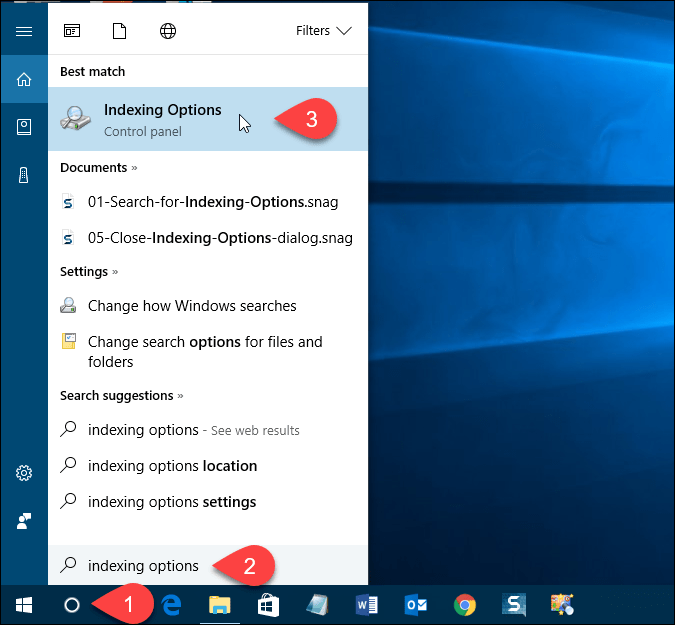
Modificējiet iekļautās atrašanās vietas
Uz Iekļautās vietas ir uzskaitīti Indeksēšanas iespējas dialoglodziņš. Lai paslēptu failus un mapes no meklēšanas, noklikšķiniet uz Modificēt.
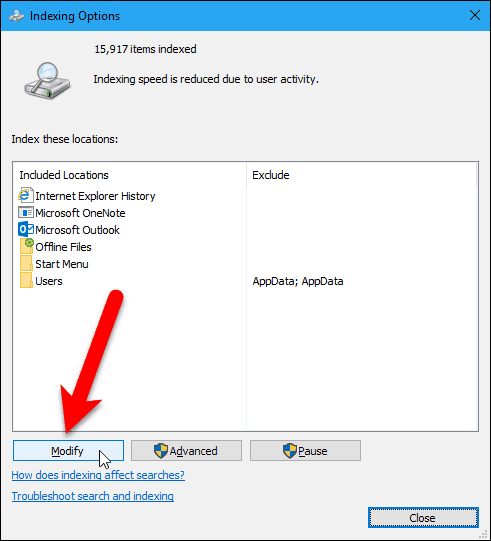
Visas mapēs, kas ir iekļautas meklēšanā, tiek pārbaudītas Mainīt atlasītās atrašanās vietas lodziņā Indeksētas vietas dialoglodziņš.
Lai atrastu mapi, kuru vēlaties paslēpt no meklēšanas, noklikšķiniet uz bultiņas blakus Vietējais disks (C :), vai citu disku.
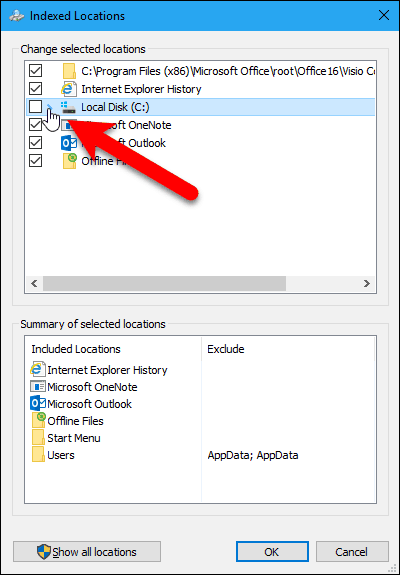
Mapju kokā dodieties uz mapi, kuru vēlaties paslēpt, un noņemiet atzīmi no šīs mapes izvēles rūtiņas.
PIEZĪME: Failu var slēpt, tikai noņemot atzīmi no mapeskas to satur. Tātad, ja jums ir konkrēti faili, kurus vēlaties paslēpt un kas, iespējams, atrodas tajā pašā mapē kā citi faili, kurus nevēlaties slēpt, pārvietojiet šo failu uz jaunu mapi. Jūs varētu vēlēties izveidot mapi, kurā būtu visi faili, kurus vēlaties slēpt, lai jūs varētu vienkārši paslēpt šo mapi.
Mape, kuru neatzīmējāt, tiek pievienota mapei Lietotāji mapes Atlasīto atrašanās vietu kopsavilkums kaste.
Klikšķis labi.
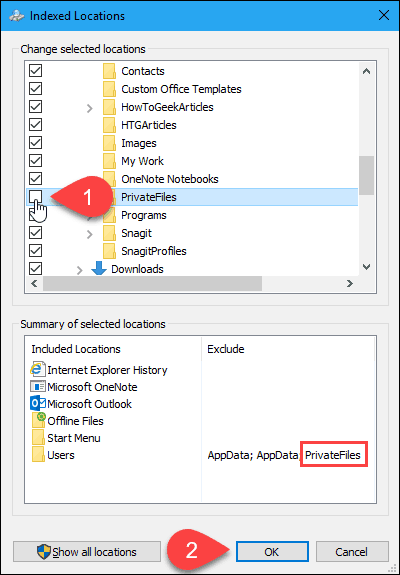
Atjaunot indeksu
Tagad mums ir jāpārveido indekss, lai izslēgtu atlasīto mapi. Atpakaļ uz Indeksēšanas iespējas noklikšķiniet uz Advanced.
PIEZĪME: Ievērojiet, ka mape, kuru izvēlējāties slēpt, ir norādīta mapē Izslēgt kolonna uz Indeksēšanas iespējas dialoglodziņš.
Lai piekļūtu uzlabotajām indeksēšanas iespējām, jums ir vajadzīgas administratīvās tiesības. Tātad, ievadiet sava konta paroli, ja tiek prasīts.
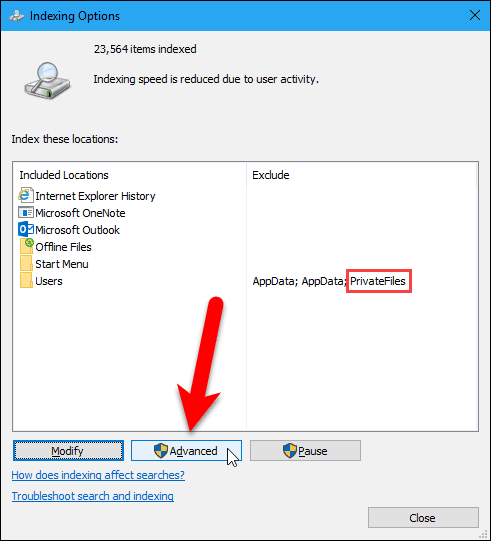
Uz Pielāgota opcija noklikšķiniet uz Pārbūvēt iekš Traucējummeklēšana sadaļa.
Ņemiet vērā, ka indeksa atjaunošana var novērst arī Windows meklēšanas problēmas.
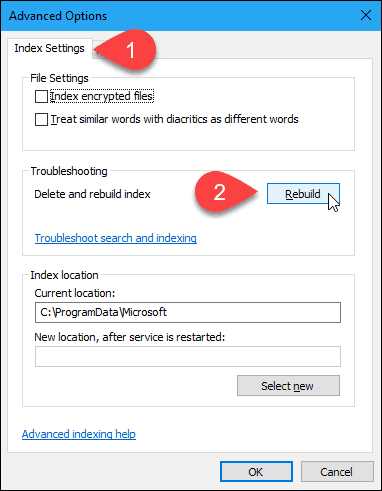
Dialoglodziņā tiek parādīts brīdinājums, ka indeksa atjaunošana var aizņemt ilgu laiku. Klikšķis labi.
Kamēr indekss tiek atjaunots, jūs varētu redzētmape, kuru izvēlējāties paslēpt, tiek parādīta meklēšanas rezultātos. Jums, iespējams, būs jāgaida kādu laiku atkarībā no tā, cik failu un mapju ir cietajā diskā.
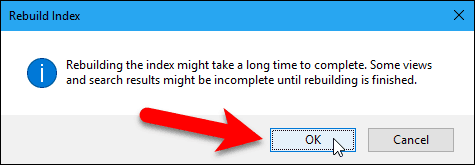
Klikšķis Aizveriet uz Indeksēšanas iespējas dialoglodziņš.
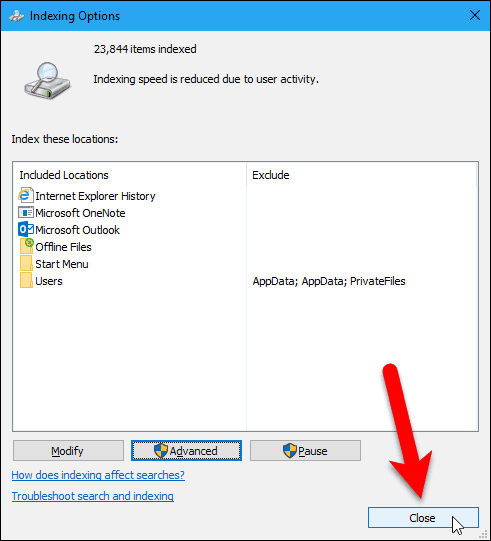
Un tas ir viss, kas tam ir! Tagad jūsu mapes tiks izslēgtas no meklēšanas rezultātiem. Tas attiecas arī uz gadījumiem, kad operētājsistēma Windows 10 veic meklēšanu caur failu saturu.









Atstājiet savu komentāru